Aujourd’hui, je vous montre comment jouer à Rush Royale sur votre PC. Vous découvrirez également comment l’installer et récupérer votre compte si vous avez joué sur mobile sans passer par un émulateur.
Tutoriel pour jouer à Rush Royale sur PC (sans émulateur)
Voici la vidéo complète pour jouer à Rush Royale sur PC sans émulateur :
Étape 1 : Se connecter à l’application mobile de Rush Royale
Vous devez obligatoirement vous connecter à votre téléphone pour aller sur votre compte Rush Royale.
- Appuyez sur le bouton en haut à droite de l’écran.
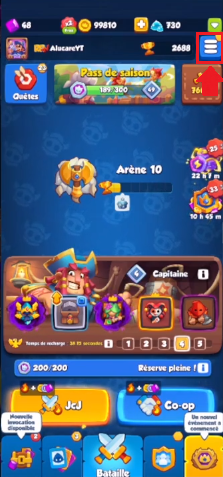
- Sélectionnez “Paramètres”.
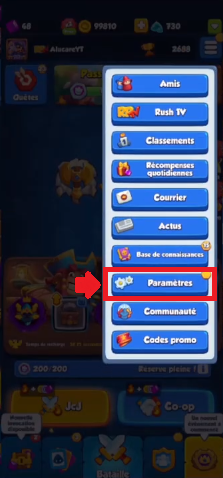
- Une fois dans les paramètres, vous devez vous connecter à MY.GAMES.
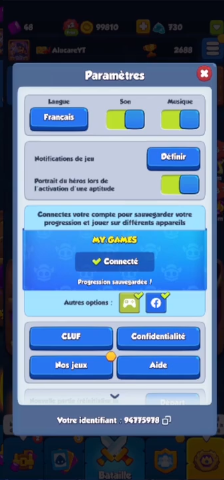
- La mention “Progression sauvegardée !” signifie que vous êtes bien connecté.
Remarque : Assurez-vous d’avoir relié votre compte à MY.GAMES pour que cela soit plus simple de récupérer votre compte sur ordinateur. Vous pourrez ainsi poursuivre votre partie sur mobile depuis votre PC.
Étape 2 : Se rendre sur le site officiel de Rush Royale
- Ensuite, rendez-vous sur le site officiel de Rush Royale.
- Cliquez sur “Installer le Launcher” qui se trouve en haut à droite.
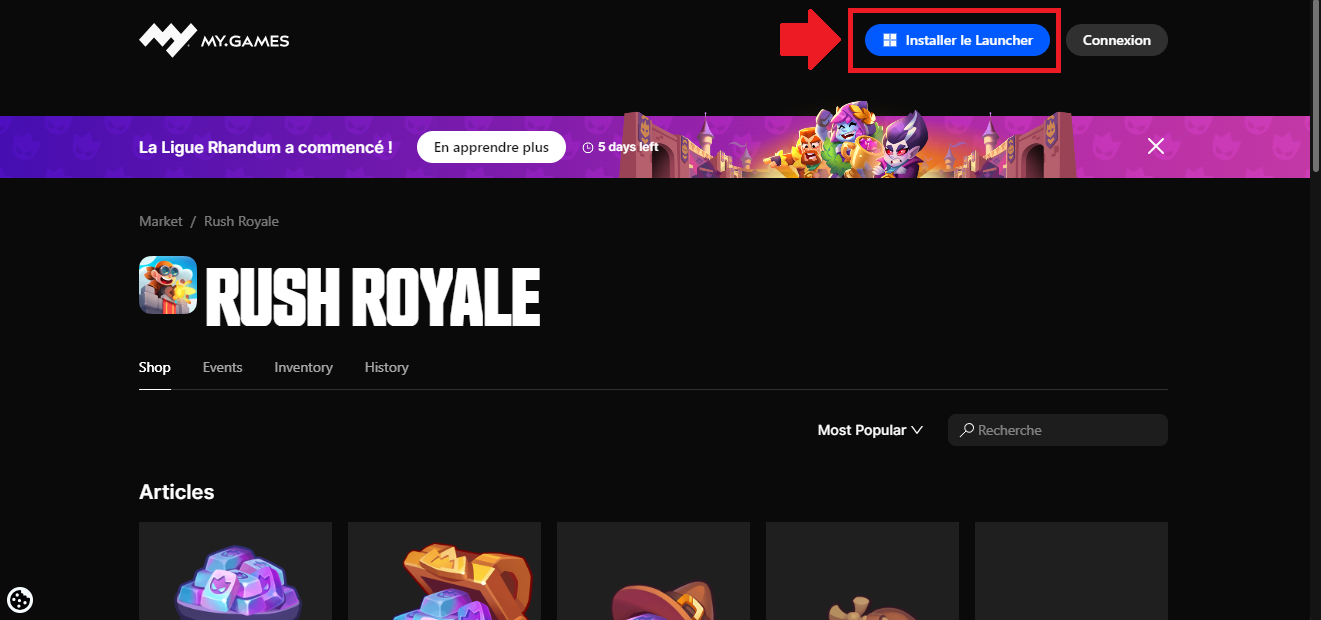
- Cela ouvrira une nouvelle page où vous pourrez télécharger le lanceur MY.GAMES pour Windows.
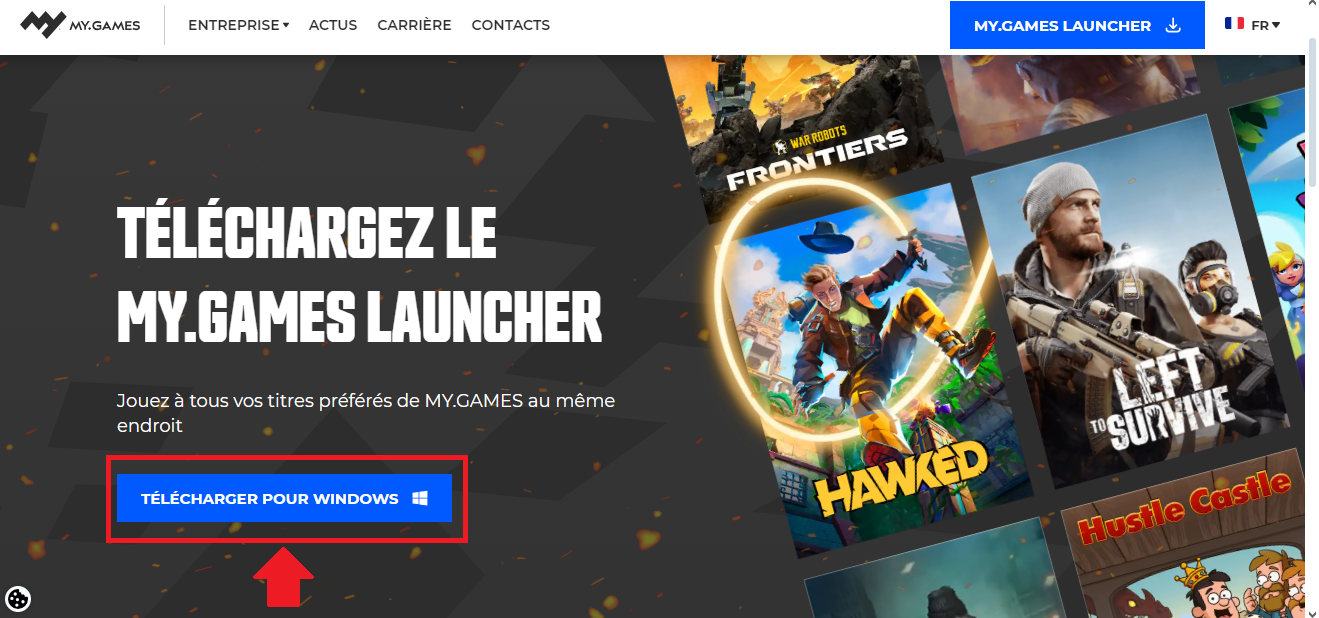
- Une fois installé, vous aurez accès au lanceur de MY.GAMES.

Étape 3 : Installer Rush Royale sur PC
- Normalement, le jeu sera déjà installé. Mais si ce n’est pas le cas, vous trouverez Rush Royale dans la liste de “Tous les jeux”.
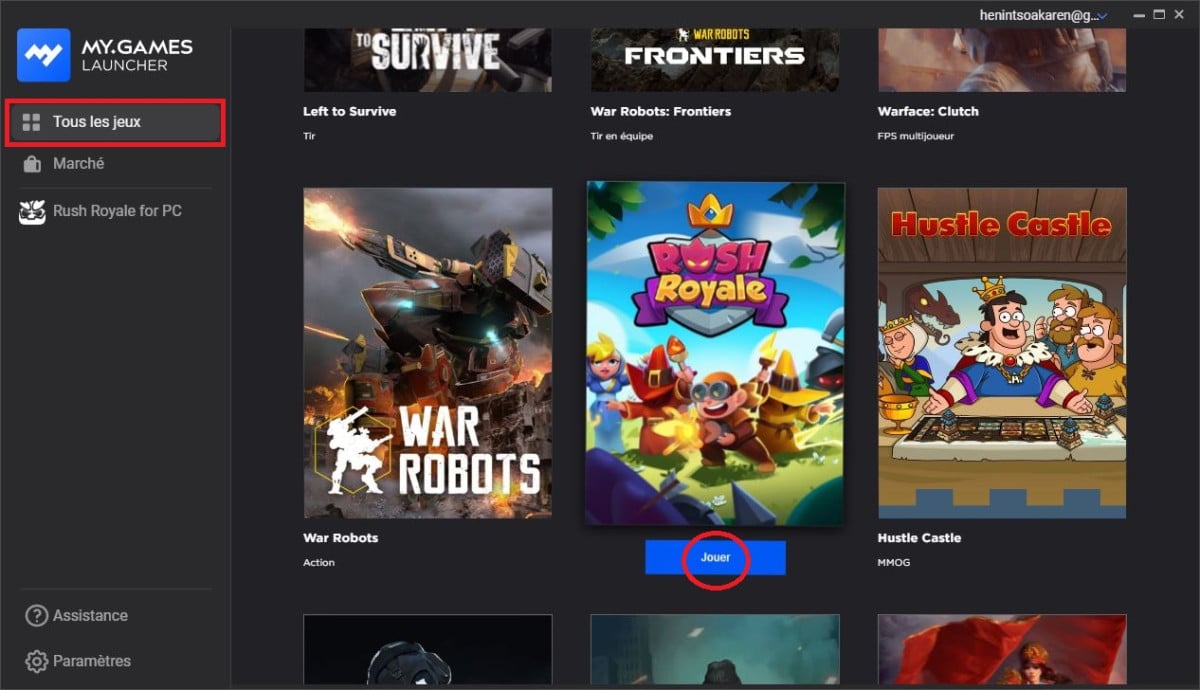
- Lorsque vous l’aurez trouvé, vous devrez appuyer sur le bouton “Installer” qui se trouvera en haut à droite.
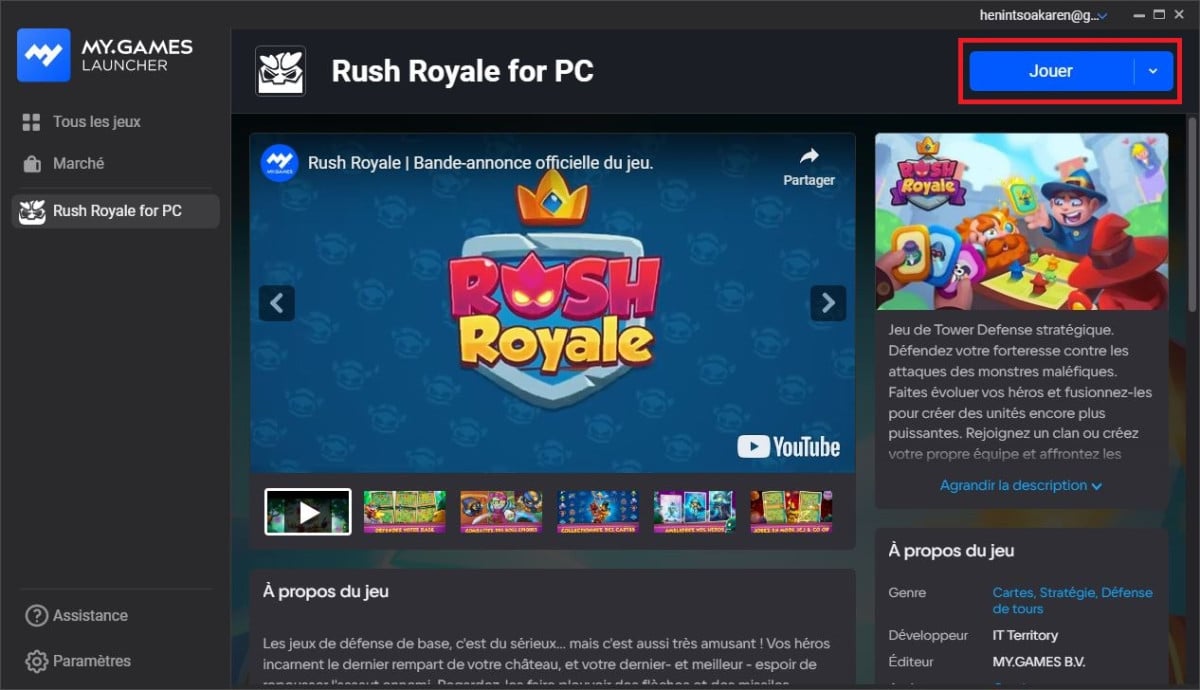
- Une fois installé, vous n’aurez qu’à cliquer sur “Jouer” pour lancer Rush Royale sur votre PC.
Félicitations ! Vous pouvez désormais jouer à Rush Royale sur votre ordinateur.
N’oubliez pas d’effectuer vos achats sur le site officiel pour profiter de 10 à 21 % de remise. Vous pouvez également me soutenir gratuitement en utilisant le code “ALU”.
Merci à ceux qui le feront, et bon jeu !










